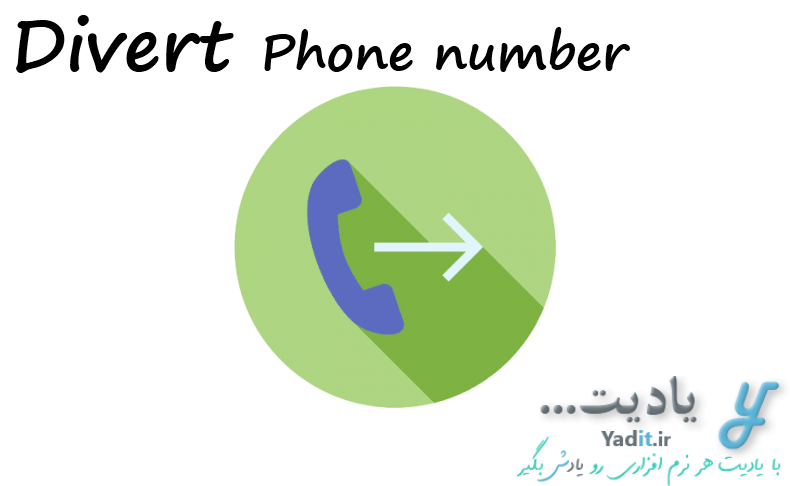در مطالب گذشته راجع به پاورپوینت، چگونگی ساخت و ذخیره سازی یک سند جدید و روش تنظیم پس زمینه را آموزش دادیم.
در این مطلب قصد داریم روش افزودن اسلایدهای جدید و ایجاد متون متنوع را توضیح دهیم.
افزودن صفحه و اسلاید جدید در پاورپوینت:
برای این کار کافیست روی یکی از اسلایدهای موجود در نوار سمت چپ یا قسمت خالی از این نوار کلیک راست کرده و روی new slide کلیک کنید.
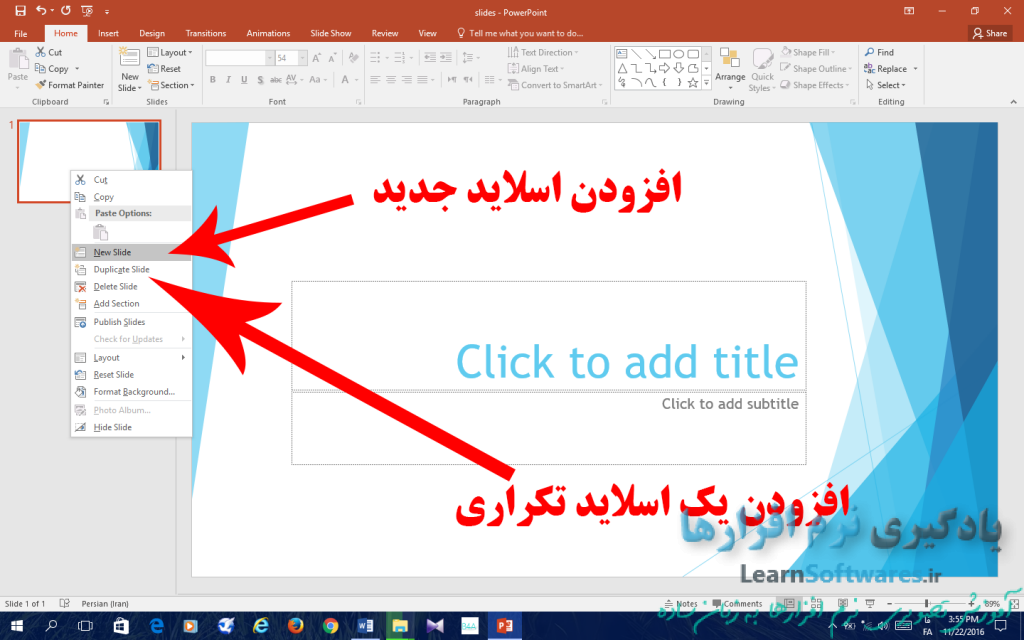
همچنین اگر می خواهید یک اسلاید مشابه اسلاید مورد نظر شما تکرار و ایجاد شود کافیست روی آن کلیک راست کرده و گزینه ی duplicate slide را انتخاب کنید.
ایجاد متون های متنوع در اسلاید:
هر صفحه ی جدیدی که باز می کنید به صورت پیش فرض قسمت هایی برای افزودن متن وجود دارد.
در صفحه ی اول قسمت اول با نام click to add title و قسمت دوم با click to add subtitle مشخص شده اند.
همچنین در صفحات جدید بعدی به ترتیب عناوین click to add title و click to add text وجود دارند.
ایجاد کادر جدید برای افزودن متن:
مسیر طی شده: insert>>text>>text box
اگر کادرهای گفته شده وجود نداشت یا کادرهای جدید و بیشتری را برای متن نیاز داشتید کافیست از تب insert و قسمت text روی text box کلیک کنید.
پس از آن روی صفحه ی اسلاید خود کلیک کرده و نگه دارید و سپس موس را جا به جا کنید تا کادری جدیدی برای اضافه کردن متن ایجاد شود.
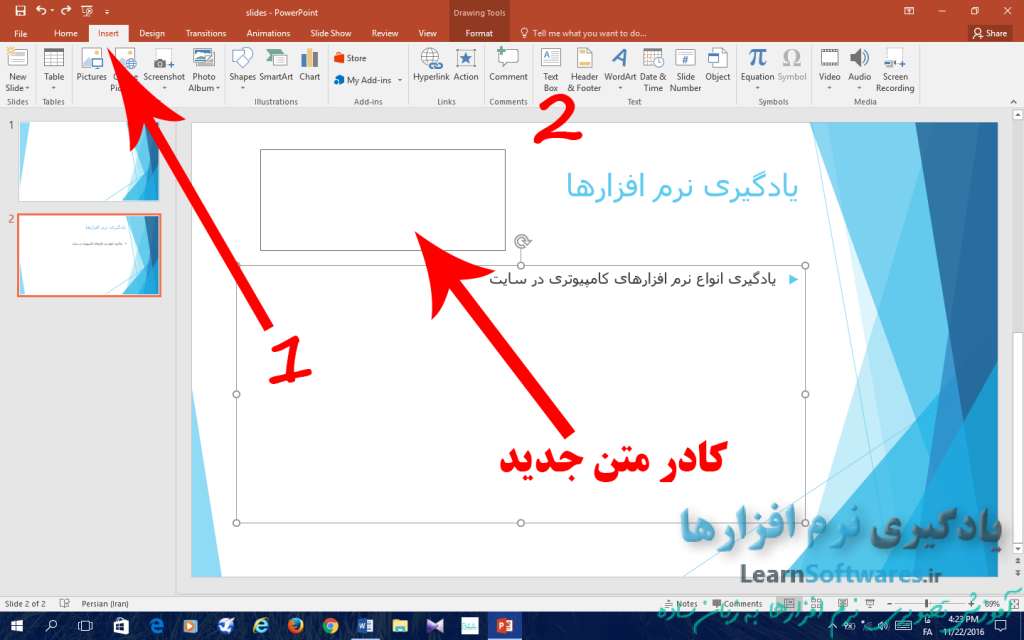

شما با بردن نشانگر موس روی هر یکی از متن ها و یک کلیک می توانید متن مورد نظر خود را در آن ها تایپ نمایید.
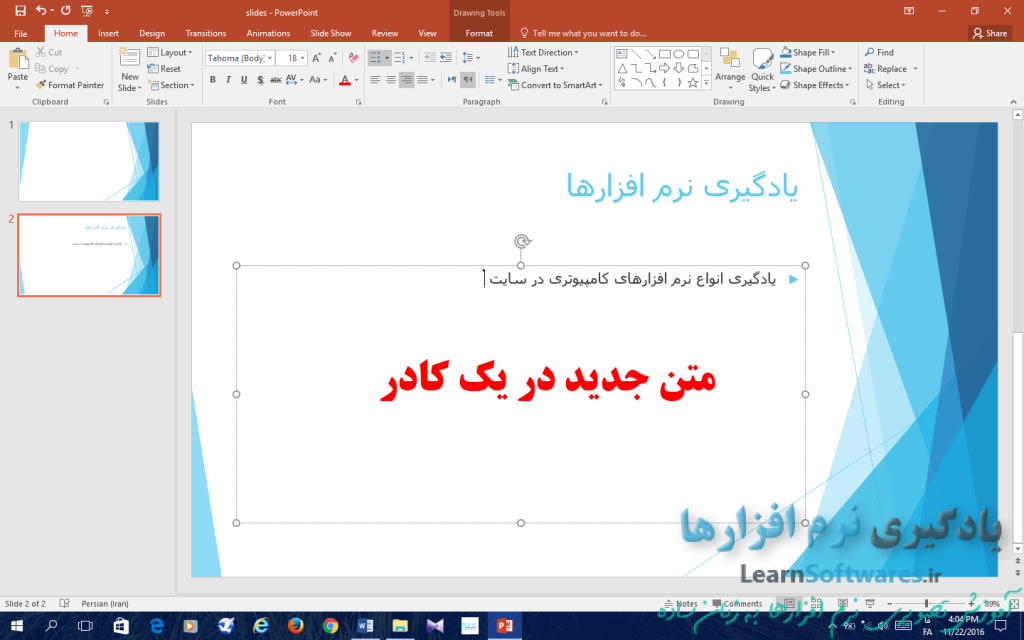
تغییر اندازه و موقعیت کادرها:
برای تغییر اندازه ی کادرهای متن کافیست به هنگامی که آن کادر برای ویرایش متن در حالت انتخاب شده است موس را روی دایره های موجود روی گوشه های آن ها برده و گوشه ی مورد نظر را بکشید تا تغییر اندازه پیدا کند.
همچنین با بردن نشانگر موس روی هر یک از اضلاع موس به شکل (![]() ) می شود و آن گاه با کشیدن آن کادر به صورت کامل جا به جا می شود.
) می شود و آن گاه با کشیدن آن کادر به صورت کامل جا به جا می شود.
با استفاده از فلش چرخان موجود در بالای کادر نیز می توانید آن را به دلخواه بچرخانید.
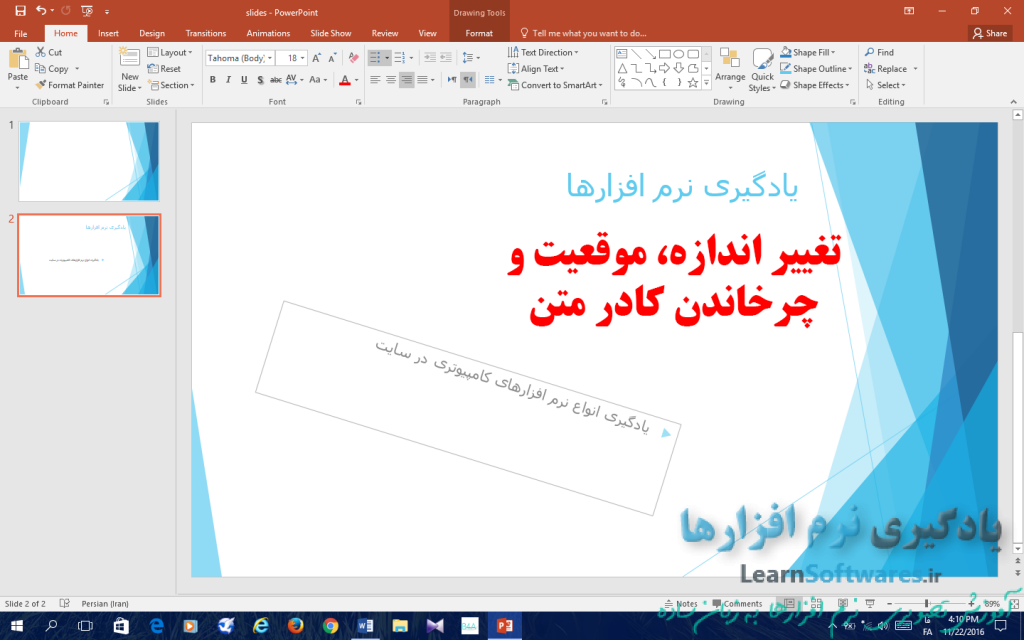
سفارشی سازی متن داخل کادرها:
اگر متن شما چپ چین است برای راست چین کردن آن مانند ورد می توانید روی (![]() ) کلیک کنید.
) کلیک کنید.
برای تغییر فونت نیز از تب home و قسمت font استفاده کنید.
لیست کشویی اول در سمت چپ برای انتخاب فونت، کشویی رو به رویی آن برای تعیین اندازه و گزینه های دیگر نیز برای سفارشی سازی نوع و رنگ و دیگر قسمت های متن می باشد.
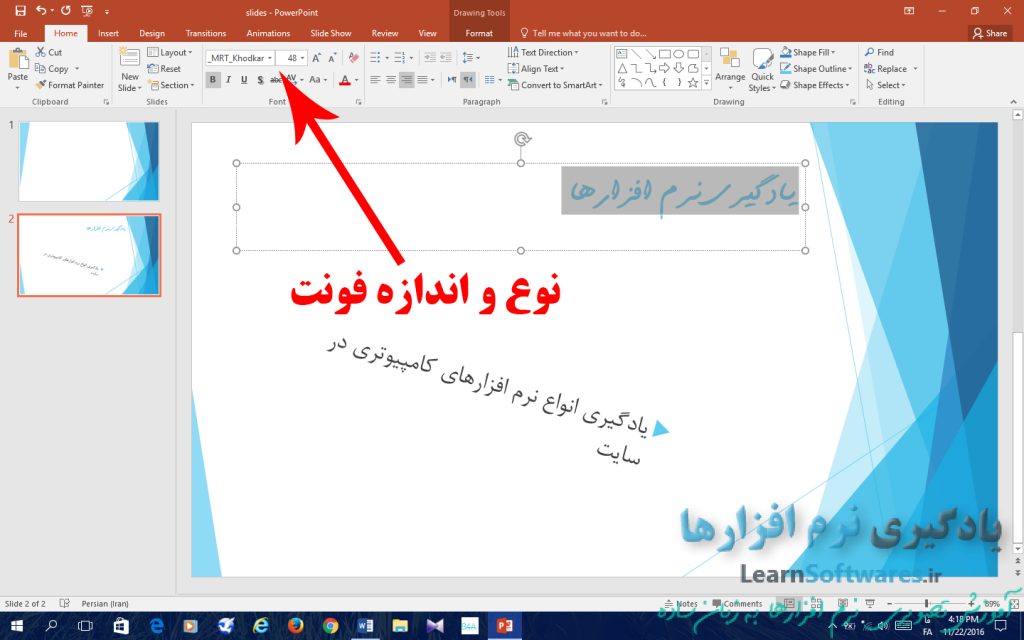
با توضیحات بیان شده در این مطلب می توانید انواع متون مورد نیاز خود را به صورت حرفه ای ایجاد و سفارشی سازی نمایید.